PhoneRescueレビュー:2022年にどれだけうまく機能するか?-AMediaClub
データの損失が発生しましたか Android デバイス? 失われたデータをあなたから回復することによってあなたを救うために私たちがここにいる理由が何であれ Android PhoneRescueを使用したスマートフォン。
この記事では、 包括的なPhoneRescueレビュー。 その間、削除された写真、ビデオ、連絡先、 テキストメッセージ、AndroidのWhatsAppメッセージなど。
ただし、iPhoneユーザーの場合、iMobieのPhoneRescueも提供しています iOSバージョン。 このレビューでもそれについて説明しました。
Contents [show]
PhoneRescueレビュー– Android
このデジタル時代において、私たちの電話とコンピューター上のデータは、同時に最も価値があり、貴重なものです。
お気に入りの目的地への旅行や友人の結婚で写真を失うことは、最後に望んでいることです。 しかし、それはまだ私たちのほとんどに起こります。 あなたはそれについて慌てたり悲しんだりしてはいけません。 あなたが削除されたデータを取得するのを助けることができるデータ回復ソフトウェアがあるので。
業界で最も高い回復率を持つそのような優れたソフトウェアのXNUMXつは PhoneRescue。 それはのために利用可能です どちらも Android 及び iOS.
このレビューでは、その方法を紹介します Androidでデータを回復する そのAndroidバージョンを使用します。 それでは、それに取り掛かりましょう。
Androidで削除された写真やビデオを回復する
1.開始するには、コンピューター/ラップトップにPhoneRescueをダウンロードする必要があります。 公式ウェブサイト。 お持ちの携帯電話の名前(Samsung、Sony、Googleなど)を必ず選択してください。
WindowsとMacの両方で利用でき、無料の試用版があります。 この場合、Samsung用のPhoneRescue(Windows版)を使用します。
2.ダウンロードが正常に完了したら、他のソフトウェアをインストールする場合と同じように、先に進んでインストールします。
3.インストールしたら、PhoneRescue(この場合はSamsungのPhoneRescue)を起動します。 言語を選択するように求める次の画面が表示されます。 先に進むには、目的の言語を選択してください。
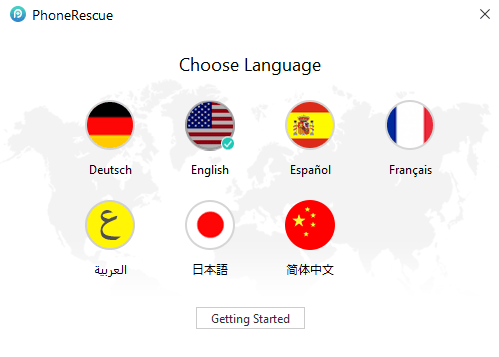
4.ようこそ画面に、ソフトウェアを最適に使用するためのヒントがいくつか表示されます。 それらを通過した後、「はじめに」をクリックします。
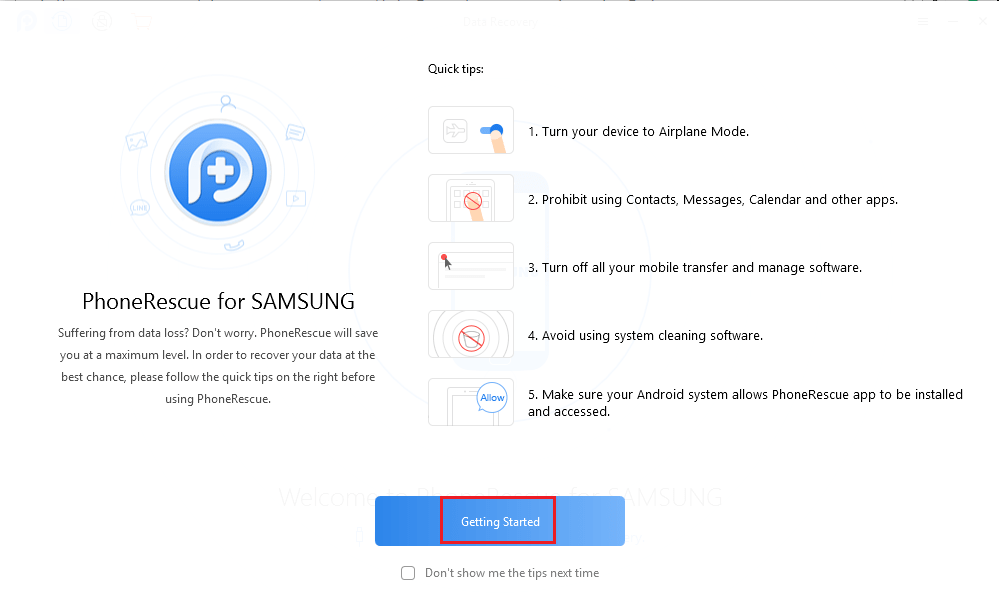
5.次に、SamsungAndroidデバイスをUSB経由でPC/ Macに接続し、USBデバッグを許可します。
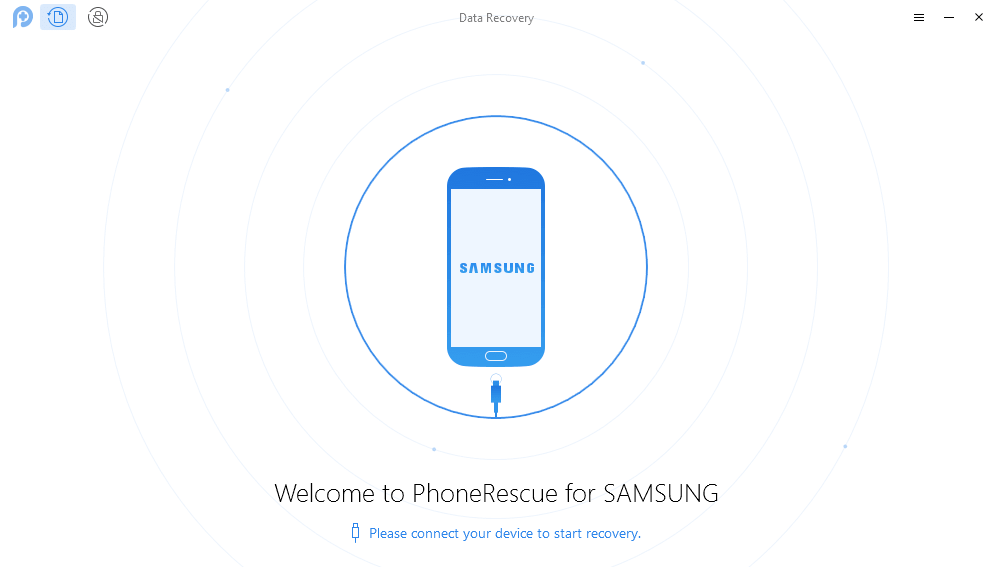
あなたはに行くことによってそれを行うことができます 設定>開発者向けオプション>USBデバッグの切り替え 切り替える ON。 小切手 常に許可する とタップ OK 次のポップアップで。
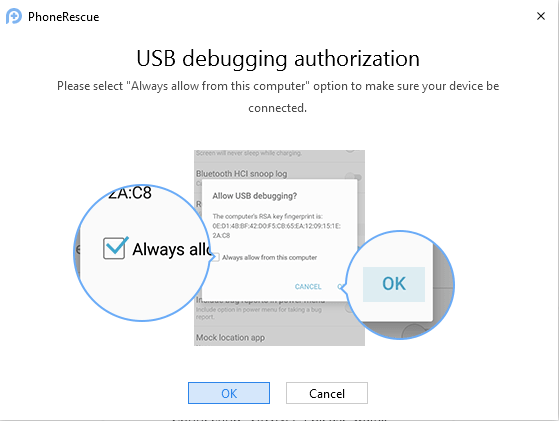
これにより、AndroidデバイスにPhoneRescueアプリがインストールされ、ソフトウェアとスマートフォン/タブレットが接続されます。 詳細については、以下のスクリーンショットをご覧ください。
6.回復したいアイテムを選択します。 写真とビデオを選択し、次へをクリックします。
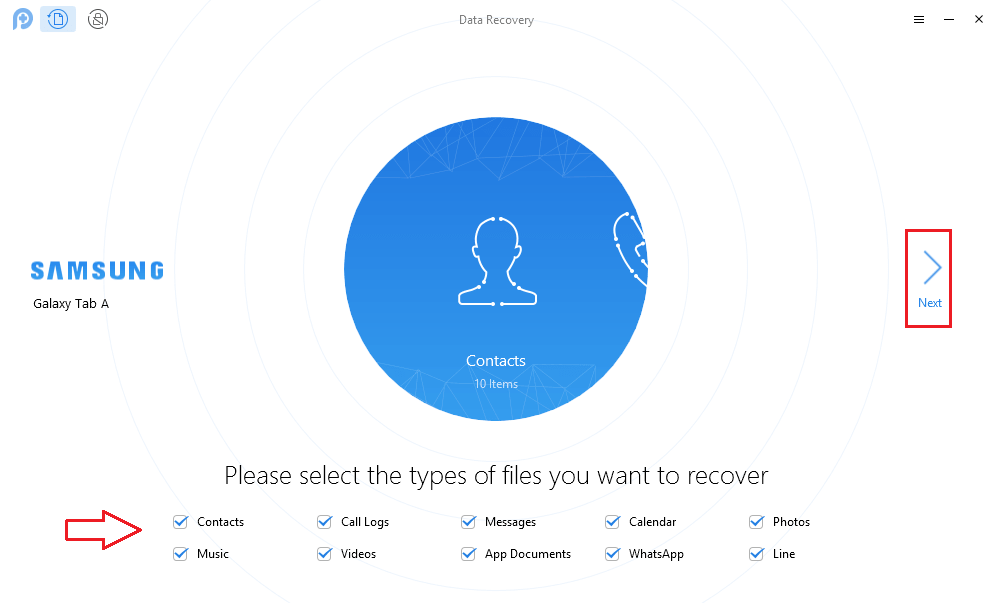
ソフトウェアが機能するには、PhoneRescueがAndroidデバイス上の写真、メディア、ファイルにアクセスできるようにする必要があります。 そのため、Androidデバイスで[許可]をタップしてスキャンを開始します。
7.次の画面で、ディープスキャンとクイックスキャンのオプションが表示されます。 私はあなたが行くことをお勧めします クイックスキャン ルートを必要としないため。 クイックスキャンでは削除されたアイテムを復元するのに十分でない場合は、ディープスキャンについて考えることができます。
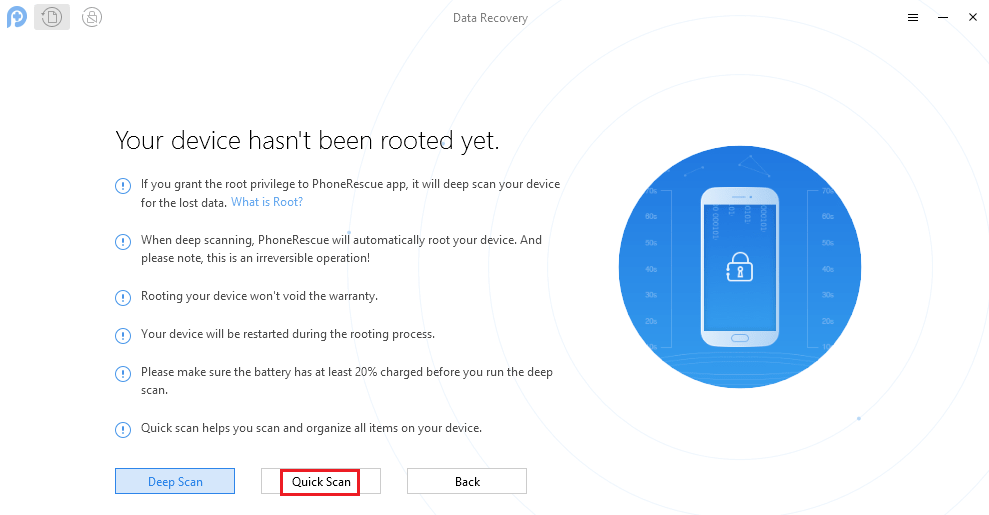
ディープスキャンはデバイスを自動的にルート化し、元に戻せない操作です。 そのため、最初はクイックスキャンを実行することをお勧めします。
8. [クイックスキャン]をクリックすると、数秒でデバイスから失われたアイテム(私の場合は写真)が表示されます。 それらを回復するには、をクリックします コンピューターに保存アイコン ウィンドウの右下にあります。
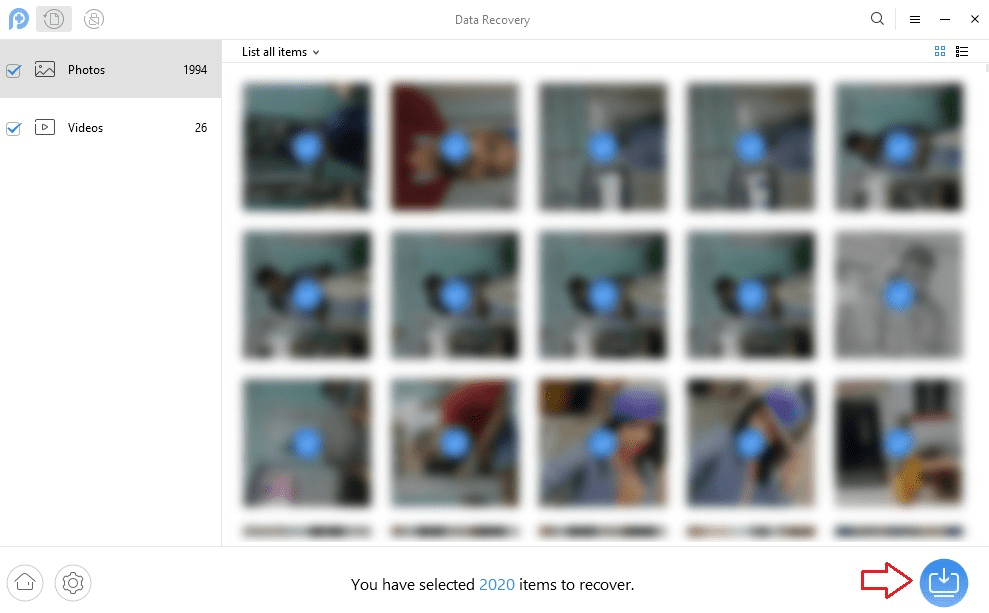
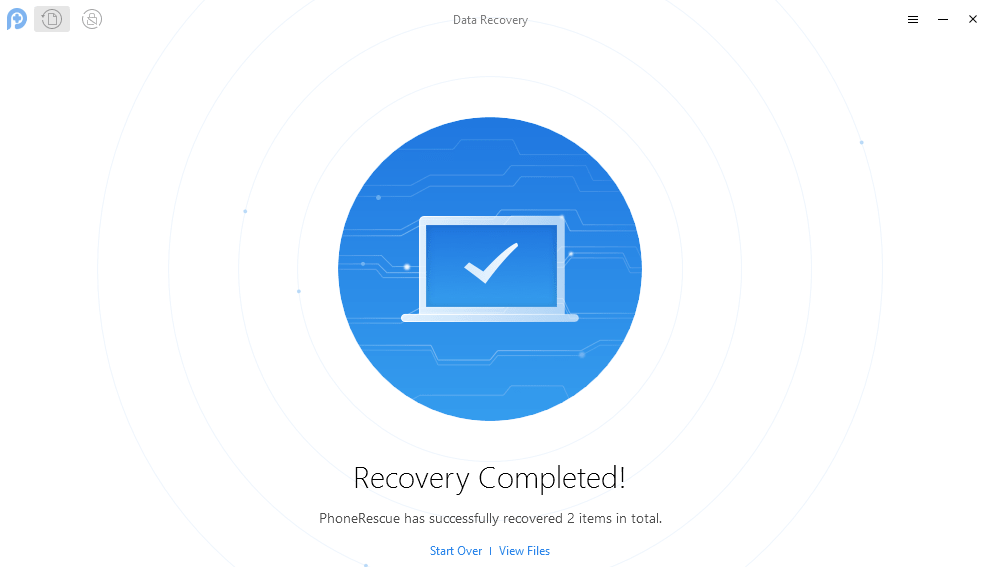
データを回復するには、ソフトウェアのプレミアムライセンスを購入する必要があることに注意してください。 試用版では、失われたファイルのみをプレビューできます。
その他の機能
失われた写真やビデオとは別に、PhoneRescueを使用して次のデータを回復することもできます。
- 削除した連絡先を復元する
- 失われた通話ログを取得する
- 誤って削除されたメッセージを回復する
- LineやWhatsAppなどのインスタントメッセージングアプリからメッセージを取り戻す
- 削除された音楽とカレンダーアイテムを復元する
それでは、長所と短所を見てみましょう。
プロたち
- PhoneRescueの回復率は、携帯電話(Samsung、Googleなど)ごとに異なるソフトウェアを使用しているため、高くなっています。 これは、私が以前にレビューした他のスマートフォンのデータ回復ソフトウェアと比較したときに、iMobieのソフトウェアで見つけた非常にユニークなものです。
- スキャンは非常に素晴らしい瞬間に完了します。
- 私が今まで使用した複数の言語で利用可能な唯一のAndroidデータ回復ソフトウェア。
コンズ
- すべてのAndroidスマートフォンで利用できるわけではありません。 しかし、彼らはまもなくモトとLGのサポートを追加する予定です。
iOS用PhoneRescue:レビュー
ソフトウェアはのために利用可能です WindowsとMacの両方 からダウンロードできます 彼らの公式ウェブサイト.
Android版と同様に、彼らも提供しています iOSの無料トライアル 同様に、あなたはそれを試してみても失うものは何もありません。
iOS用PhoneRescueは回復できます 31 連絡先、メッセージ、写真、ビデオ、WhatsAppメッセージなどのインスタントメッセンジャーデータなど、さまざまな種類のファイル。
それでは、iPhoneで削除した写真やビデオを取得する方法を見てみましょう。
バックアップなしで削除されたiPhoneの写真を回復する
1.インストールしたら、PhoneRescueを起動します。 ヒントのリストを含む次の画面が表示されます。
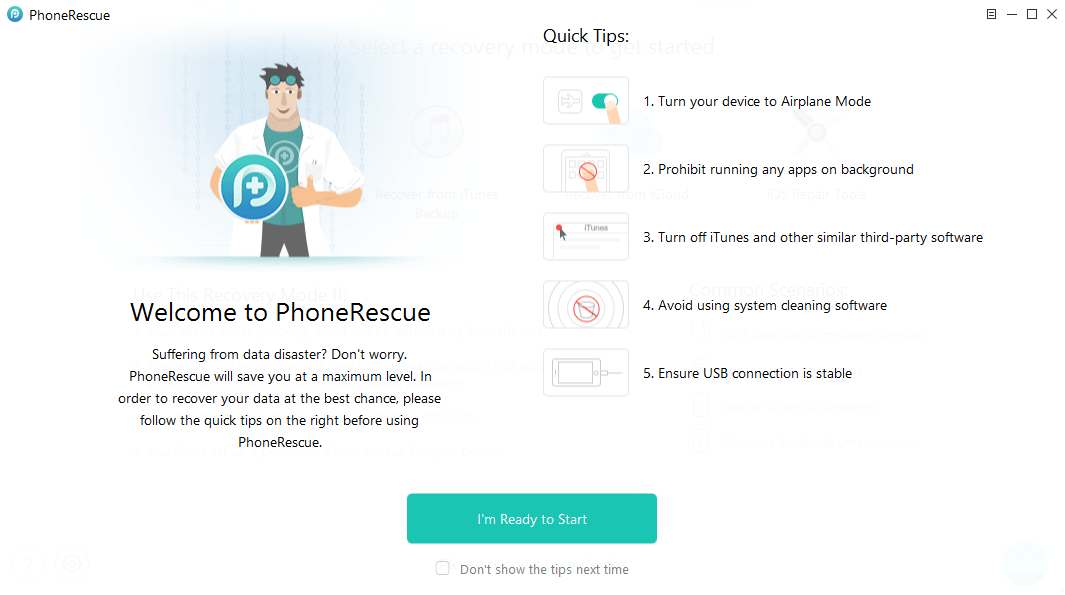
ソフトウェアが正しく動作するために、私はあなたがそれらを通過した後にそれらをクリックすることをお勧めします 始める準備ができました.
2.次のステップで、iOSデバイスをUSB経由で接続します。 iTunesが開いていないことを確認してください。 iTunesのバックアップがない場合にデバイスから失われたデータを取得するには、をクリックします iOSデバイスから回復する。 デフォルトで選択されます。 次に、右下の右矢印アイコンをクリックして先に進みます。
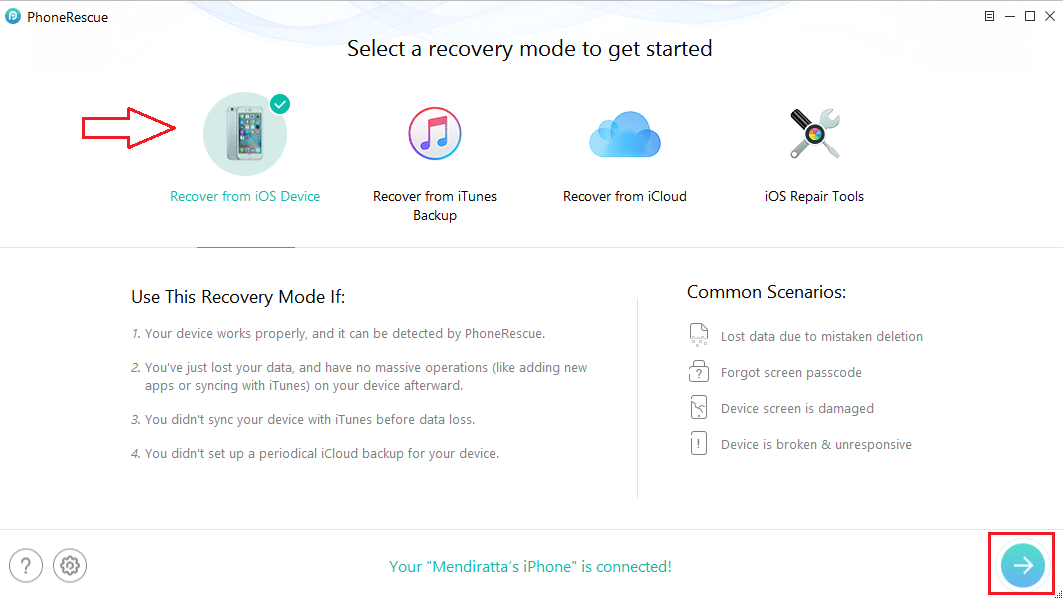
3.スキャンが開始されます。 しばらくお待ちください。削除された写真やその他のデータが検出されるのを待ちます。
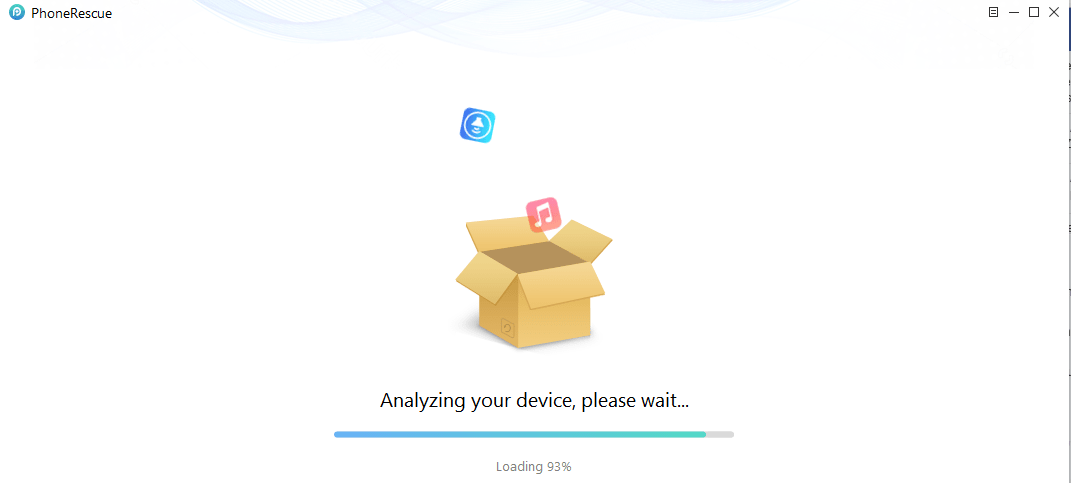
数分後、さまざまなファイルタイプで分類された一部のデータのプレビューが開始されますが、フルスキャンにはもう少し時間がかかります。 私の場合、完全なスキャンには20〜25分かかりました。
4.ここで、この場合、写真とビデオに関心があるので、写真とビデオ以外のすべてのファイルのチェックを外します。 その後、下向き矢印の付いたコンピュータアイコンをクリックして、すべての写真をPC/Macに復元します。

写真の場合、iPhoneに直接データを復元するオプションはサポートされていません。
注意: 失われたファイルはトライアルバージョンでのみプレビューでき、それらを回復するにはプレミアムバージョンにアップグレードする必要があります。
5.これにより、復元プロセスが開始され、復元される写真のサイズによっては、待機する必要があります。
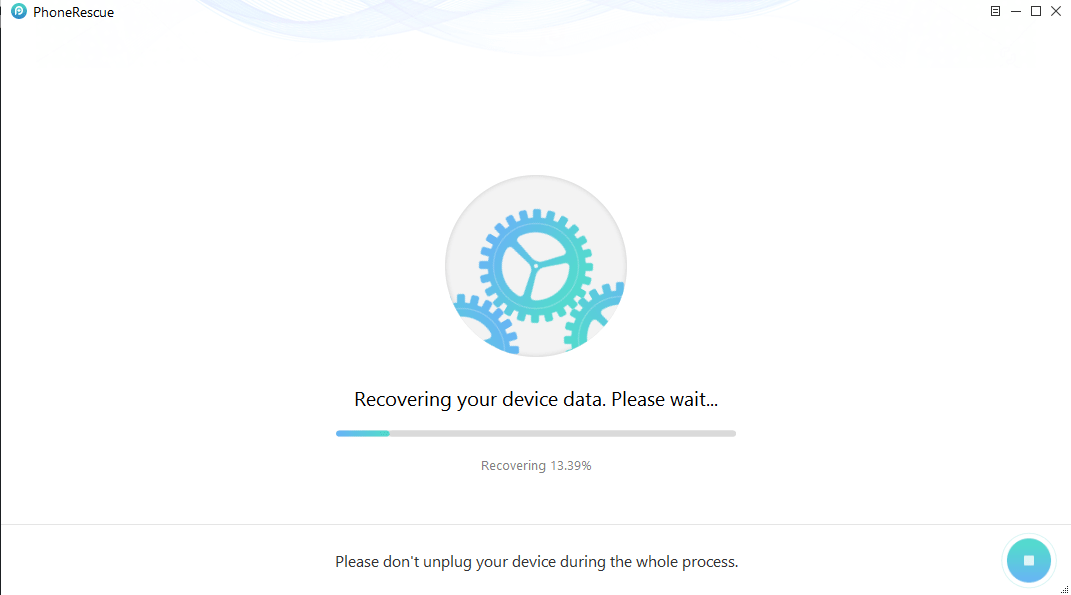
写真はコンピュータに復元され、iTunesを使用して、または次のような優れた代替手段を使用してiOSデバイスに同期できます。 AnyTrans.
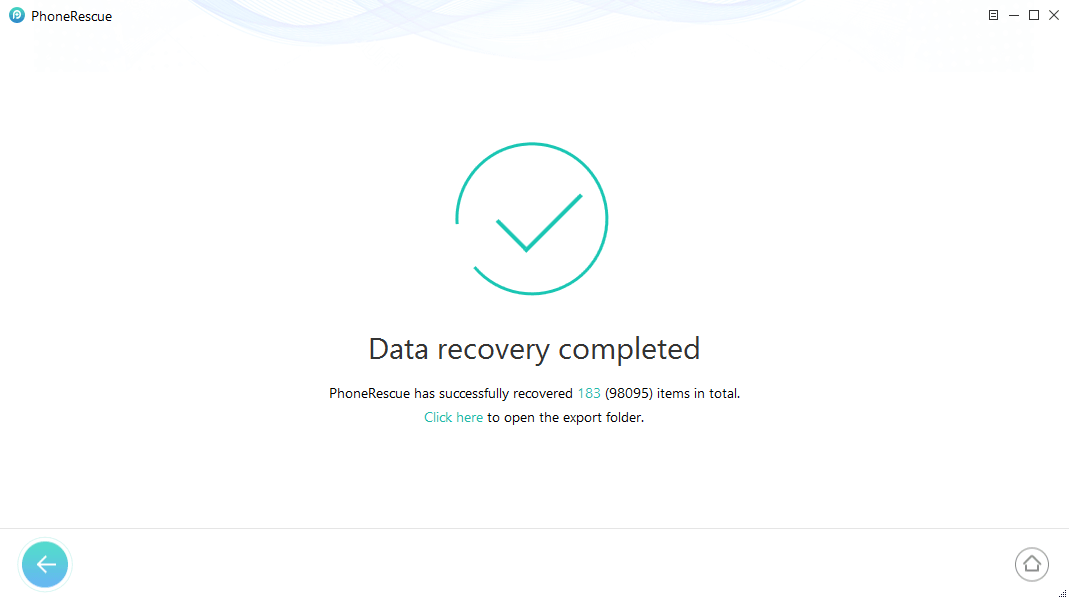
同様に、PhoneRescueを使用して、他の種類の失われたデータを回復することもできます。
その他の機能
- iOSデバイスからデータを取得する以外に、iTunesまたはiCloudバックアップからデータを回復することもできます。
- また、iPhoneがスタックしている場合にデータを回復するのに役立ちます Appleロゴ またはリカバリモード。
ここで長所と短所を見てみましょう。
プロたち
- これは私が使用したiMobieの3番目のソフトウェアであり、それらすべてのGUIに感銘を受けました。 それはこれ以上良くなりません。
- このソフトウェアは、さまざまなファイル形式をサポートしています。
- PhoneRescueには、連絡先やメモなどの一部のファイルタイプのデータをデバイスに直接回復するオプションもあります。
- 今後のiOS11(現在ベータ版が利用可能)とmacOSHighSierraをサポートしています。
コンズ
- 無料版は、ユーザーが限られた数のファイルを回復できるようにすることで改善できます。
PhoneRescue価格
AndroidとiOSの両方のPhoneRescueのコストは、 個人ライセンスは49.99米ドル 〜へ ビジネスパッケージは199米ドル.
AndroidとiOSの両方のバージョンが付属しています 家族免許。 最大でサポートします 5台のコンピューター (PCまたはMac)とコスト $79.99USD iOS用 及び $69.99USD Android向け.
で利用可能なすべてのパッケージを参照してください PhoneRescueiMobieサイト.
PhoneRescueは機能しますか? 最終的な考え
私たちのレビューがこの質問に答えるのに役立つことを願っています。
最高のデータ回復率のXNUMXつと、サポートされているさまざまな形式 iMobieによるPhoneRescue iPhoneとAndroidから削除された写真を回復するための最善の策です。
がっかりすることはないと思います。 ユーザーフレンドリーなインターフェースを使用すると、失われたデータを取得するために数回タップしてクリックする以外に、多くのことを行う必要はありません。 あなたがする必要がある場合にも非常に役立ちます お使いの携帯電話を復元する前のバックアップ。 また、バックアップがスタックした場合は、 これがあなたができることです(WhatsAppの場合).
必要な場合 iOS バージョン、あなたはこのボタンを介してそれを得ることができます:
必要な場合 Android バージョン、ここに行きます:
レビューが役に立った場合は、ソーシャルメディアで共有してください。 また、iPhoneに存在する他のデータ回復ソリューションを知りたい場合は、チェックアウトしてください この記事.
以下のコメントであなたの考えを共有してください。
最後の記事